Tính năng Điều khiển bàn phím (Keyset) có tác dụng gì ?
Điều khiển bàn phím Keyset hỗ trợ thao tác trong game thông qua bàn phím máy tính, gán các phím vào vị trí nhất định để điều khiển game trong quá trình chơi. Sử dụng chức năng cài đặt bàn phím, công cụ tự động cài đặt thao tác sẽ hạn chế được việc hỏng chuột máy tính và đơn giản hóa các thao tác, giúp game thủ có những trải nghiệm tuyệt vời hơn trong quá trình chơi game.
Hướng dẫn mở tính năng Keyset ( Điều khiển bàn phím trên NoxPlayer)
Nhấp vào biểu tượng Keyset trên thanh công cụ hoặc nhấn tổ hợp phím (crtl + 1) để mở giao diện cài đặt bàn phím Keyset.
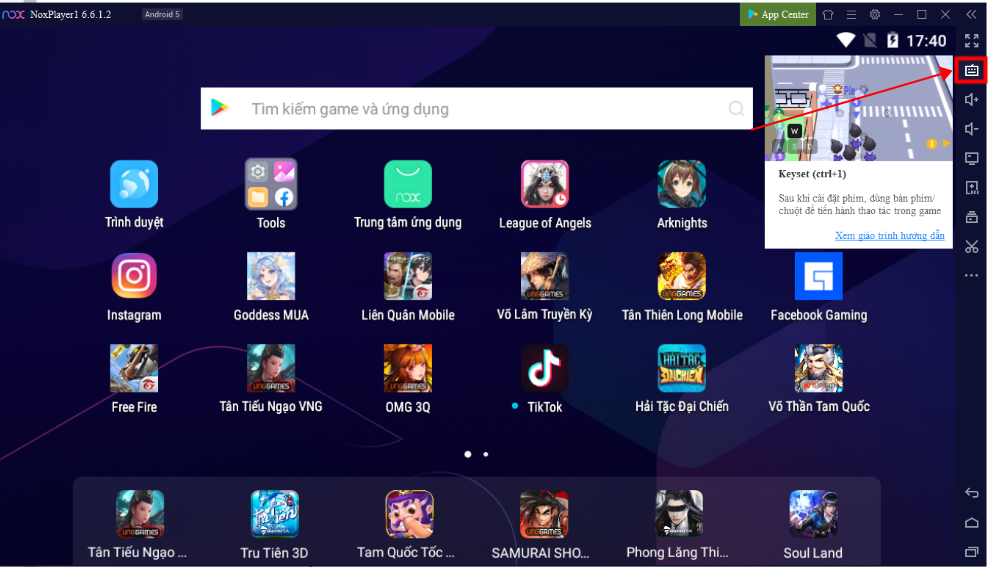
Lấy ví dụ trong game Garena Free Fire
Theo mặc định, Thiết lập bàn phím (Keyset) sẽ hiện ra trên màn hình:
1. Nếu bạn hài lòng với bàn phím được cài đặt sẵn từ NoxPlayer, có thể nhấn vào OK để lựa chọn Bộ thiết lập phù hợp với chế độ chơi trong game ( trong vị trí khoanh màu vàng)
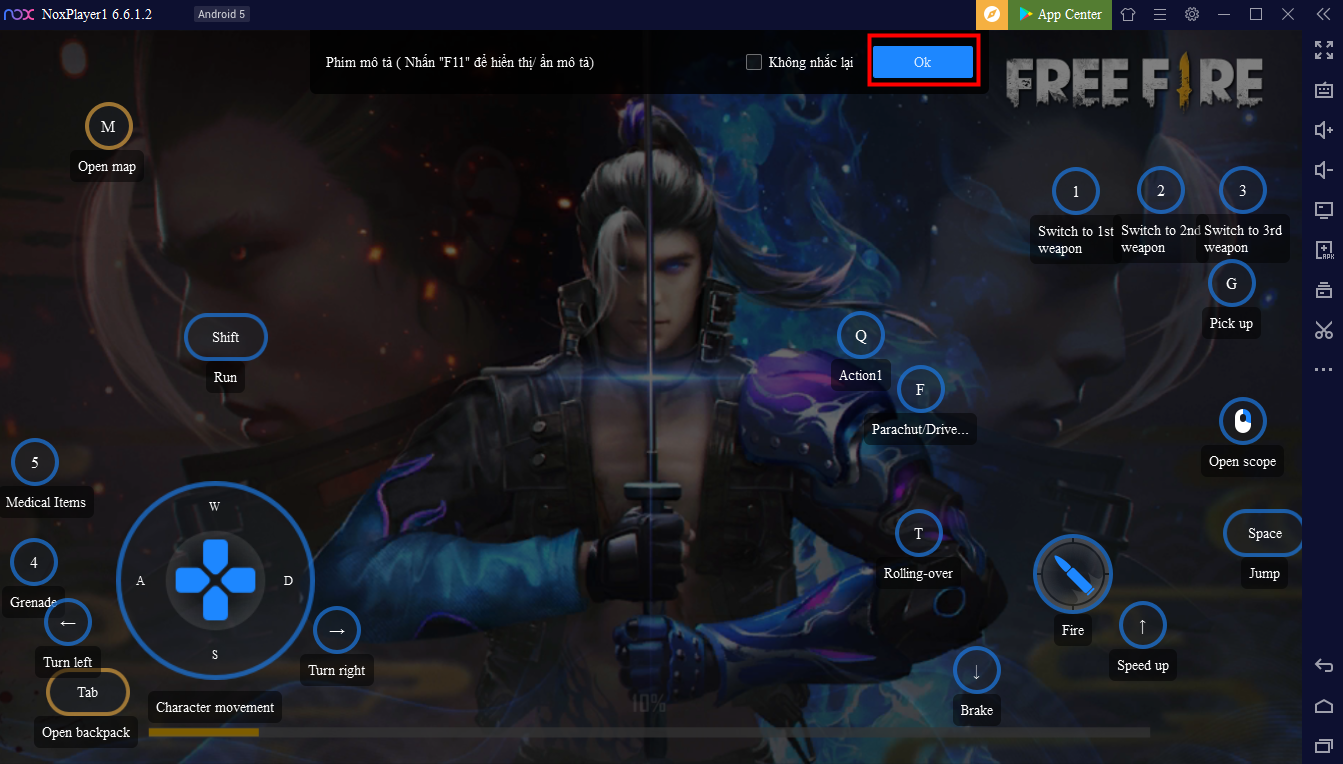
Vị trí khoanh màu vàng bạn có thể nhìn thấy NoxPlayer đã cài đặt sẵn bàn phím để bạn sử dụng.
Ngoài ra, NoxPlayer hỗ trợ chuyển đổi giữa các bộ cài đặt bàn phím Keyset một cách nhanh chóng (thông qua tổ hợp phím Ctr+F và Ctr+B), giúp cho việc sử dụng luân chuyển các bộ phím được thuận lợi và dễ dàng hơn.
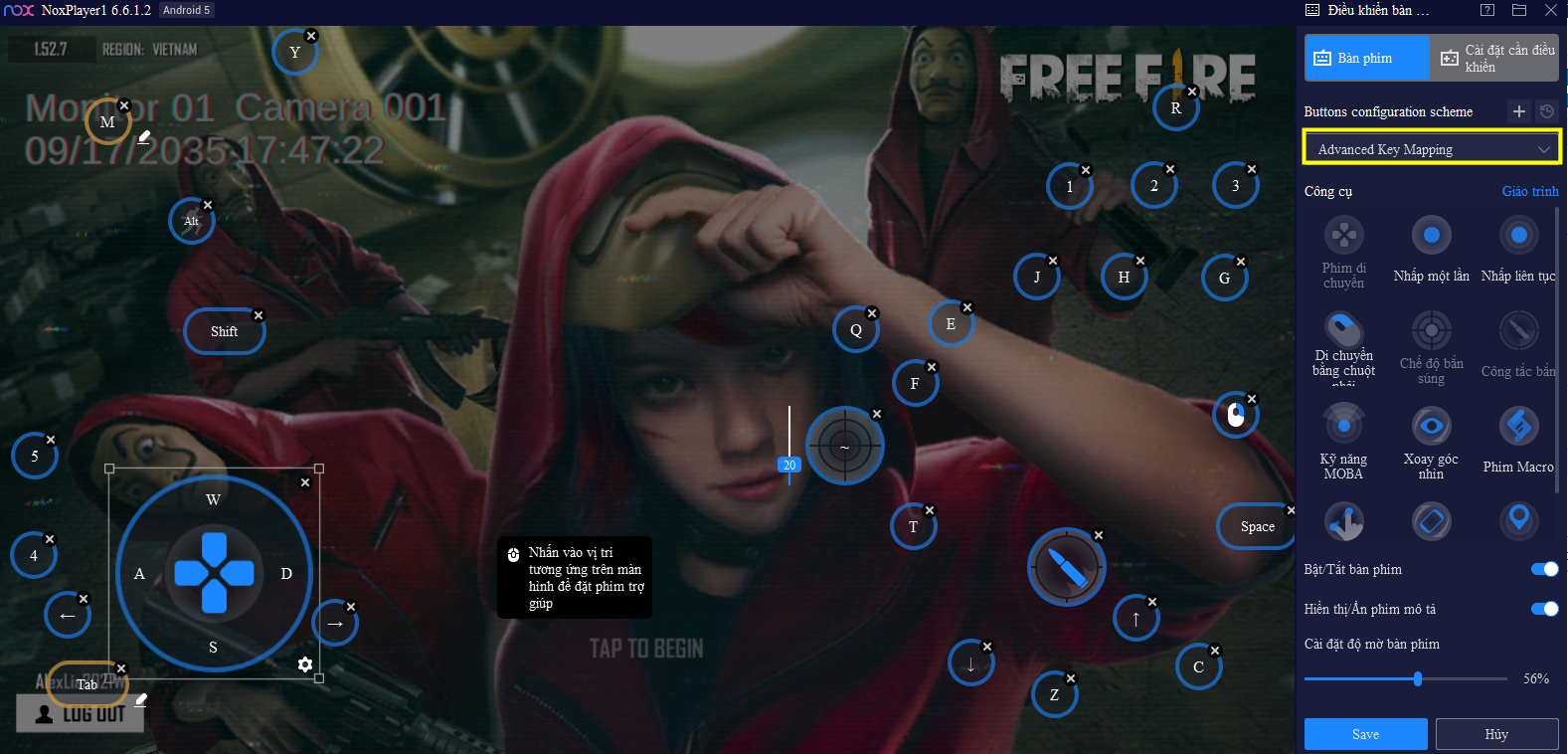
2. Nếu bạn muốn tự cài đặt Keyset theo sở thích và thói quen cá nhân, hãy nhấn vào dấu +Thiết lập mới , sau đó nhấn Lưu để lưu lại các cài đặt vừa thực hiện.
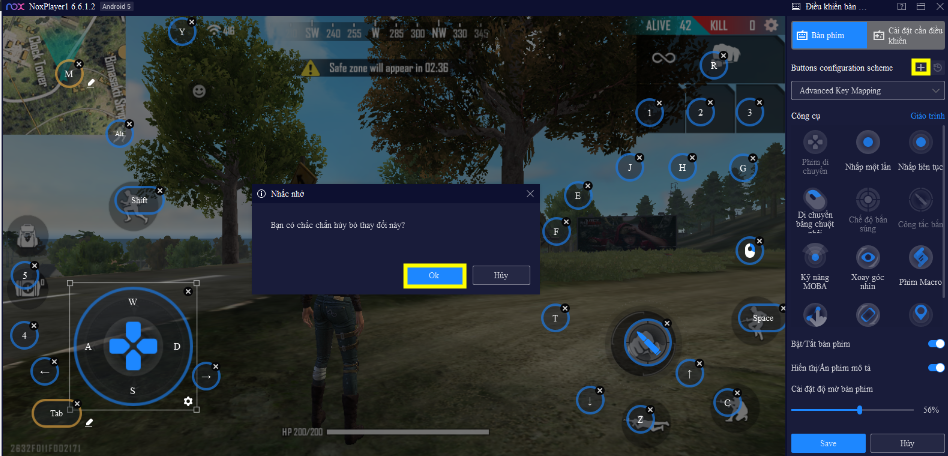
Tại đây, bạn có thể kéo thả các icon trong cột bên phải vào các vị trí tương ứng trong game và đặt tên bằng các phím sẵn có trong bàn phím sao cho thuận tiện nhất.
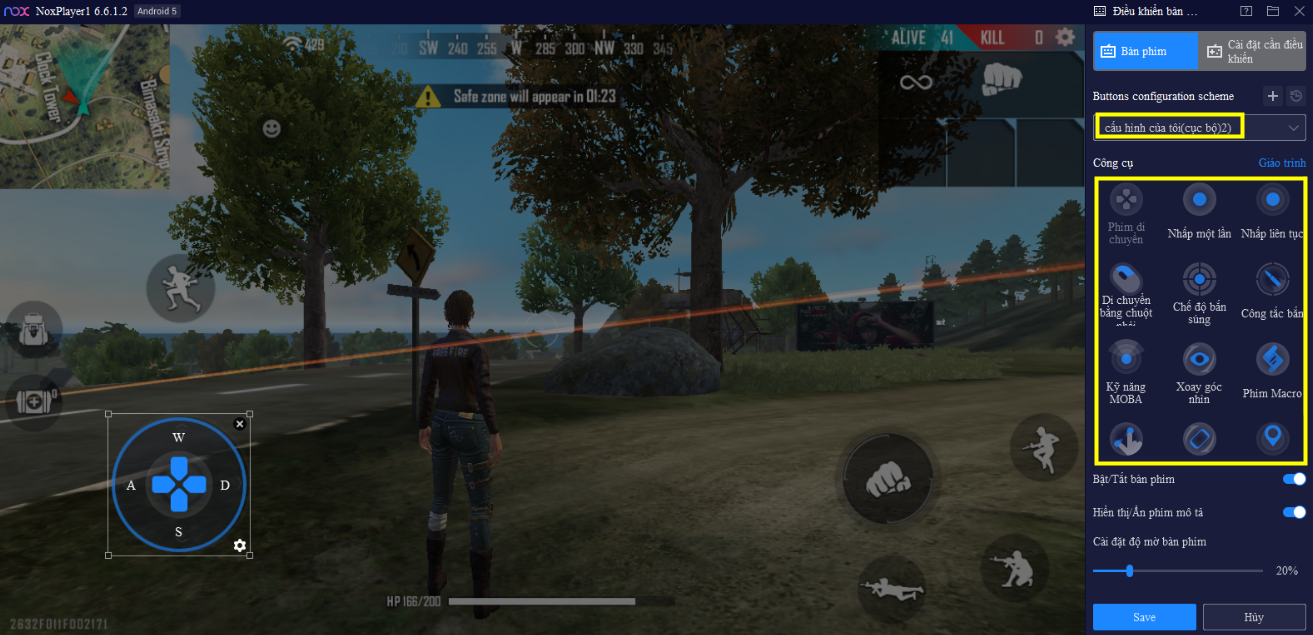
3. Hướng dẫn cài đặt phím keyset cho game Bắn súng FPS
1. PHÍM DI CHUYỂN

Hỗ trợ điều khiển hướng chuyển động của nhân vật thông qua bàn phím với 4 phím đã được mặc định là WASD,tuy nhiên bạn cũng có thể tùy chỉnh cài đặt bằng các phím khác phù hợp với nhu cầu và thói quen sử dụng của bạn.
Hướng dẫn sử dụng
a. Nhấn biểu tượng Điều khiển bàn phím ( icon trên thanh công cụ bên phải của giả lập)
b. Chọn Phím di chuyển và kéo đến vị trí trùng với vị trí cần điều khiển trong game. Nhấn phím WASD để di chuyển Trên/Trái/Dưới/Phải
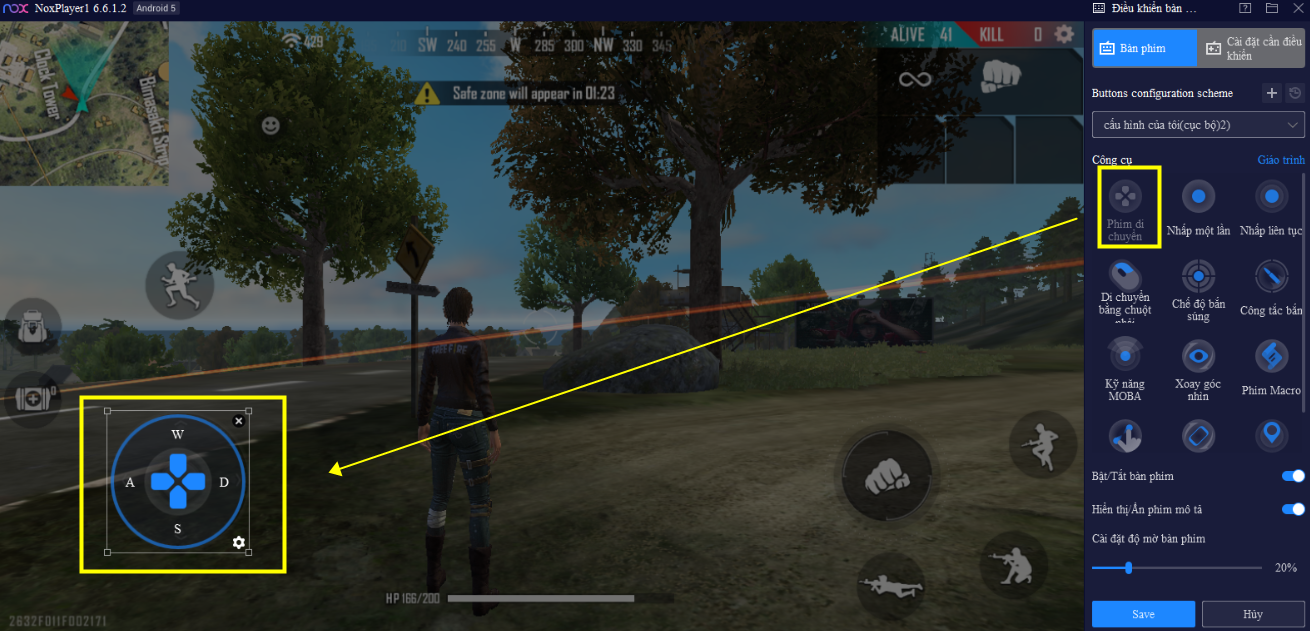
c. Nhấn Save để lưu cài đặt.
***Lưu ý: Hãy tắt chế độ gõ chữ tiếng Việt ( hoặc chuyển chế độ gõ chữ tiếng Việt sang tiếng Anh) trước khi cài đặt và sử dụng tính năng này, nếu không sẽ xuất hiện tình trạng tổ hợp phím WASD không thể di chuyển bình thường.
2. NHẤP LIÊN TỤC

Nhấn nút một lần để thực hiện thao tác nhiều lần, Có hai chế độ trong phím Nhấp liên tục đó là: 【Chế độ nhấn giữ】(nhấn giữ phím để tấn công liên tục nhiều lần) và 【Chế độ nhấn】(chỉ nhấn 1 lần để có hiệu lực nhiều lần).
Hướng dẫn sử dụng
a. Nhấn biểu tượng Điều khiển bàn phím ( icon trên thanh công cụ bên phải của giả lập)
b. Chọn Nhấp liên tục và kéo đến vị trí bạn muốn cài đặt trong game, đặt một phím bất kỳ để thực hiện lệnh khi nhấn vào phím đó.
c. Chọn 【Chế độ nhấn giữ】 hoặc 【Chế độ nhấn】 tùy theo thói quen sử dụng của bạn.
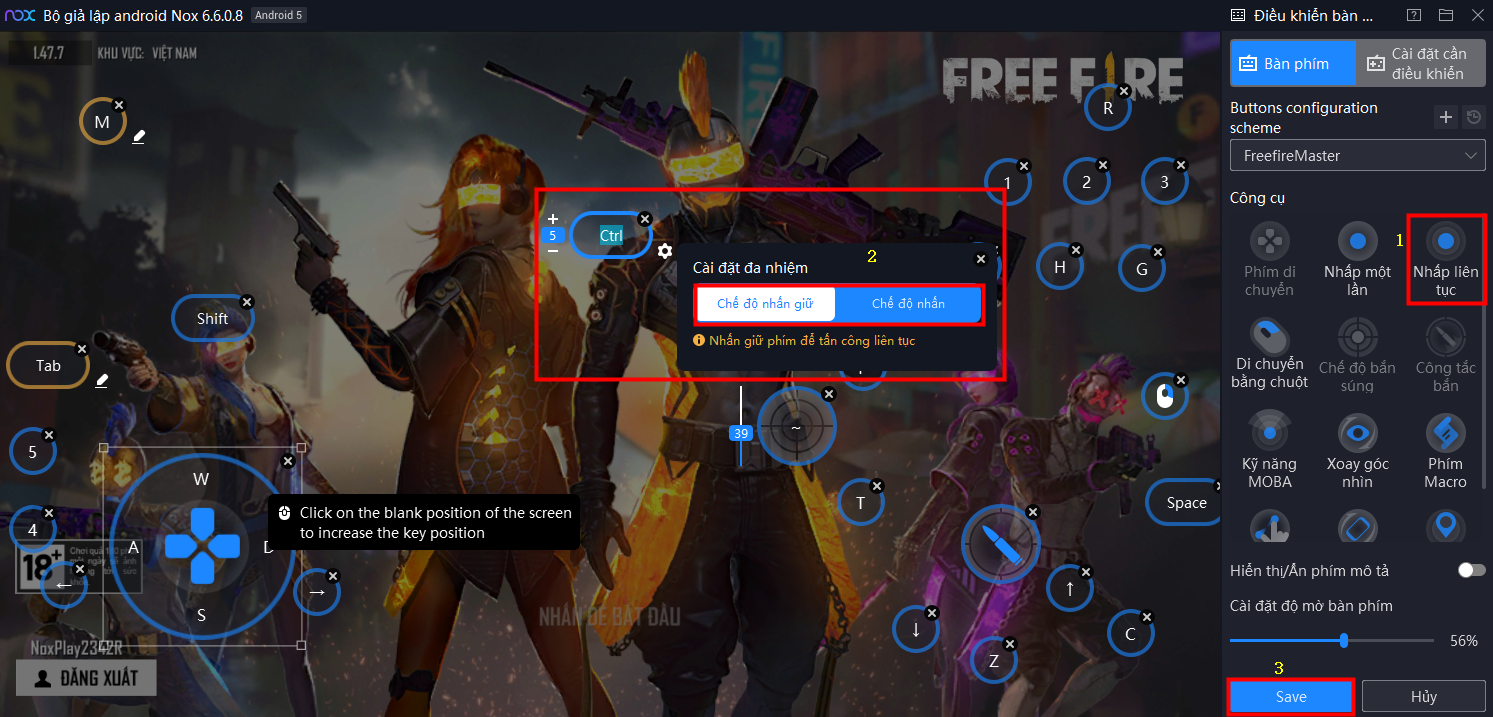
c. Nhấn Save để lưu cài đặt.
3. CHẾ ĐỘ BẮN SÚNG

Còn gọi là cài đặt phím Bật/Tắt chuột khi chơi game bắn súng (FPS), đây là chế độ đặc biệt chuyên dùng trong các game FPS (như 【Free Fire】, 【Pubg】..), hỗ trợ bạn bật và tắt chuột khi chơi. Khi mở chế độ này, bạn chỉ cần di chuột là có thể dễ dàng xoay chuyển góc nhìn trong game mà không cần nhấn giữ chuột để xoay góc nhìn. Tính năng này sẽ rất tuyệt vời và hữu ích cho bạn để có thể dễ dàng đối phó với kẻ địch và thuận tiện trong thao tác.
Tham khảo chi tiết tại: Tại đây
Hướng dẫn sử dụng
a. Nhấn biểu tượng Điều khiển bàn phím ( icon trên thanh công cụ bên phải của giả lập)
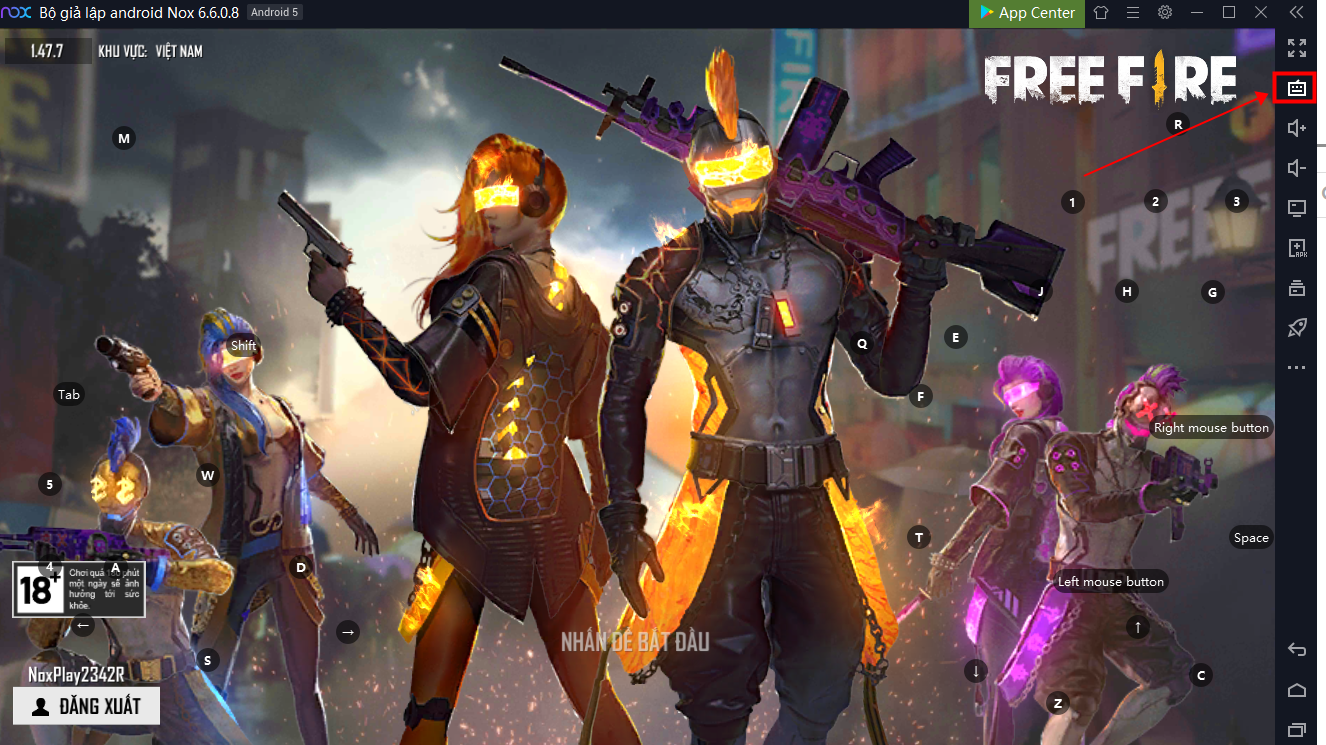
b. Chọn phím 【Chế độ bắn súng】và kéo ra màn hình giả lập, sau đó thiết lập một phím bất kỳ ( hiện tại trong các game FPS, nox cài đặt phím ~ cho chức năng này).
c. Nhấn Save để lưu cài đặt.
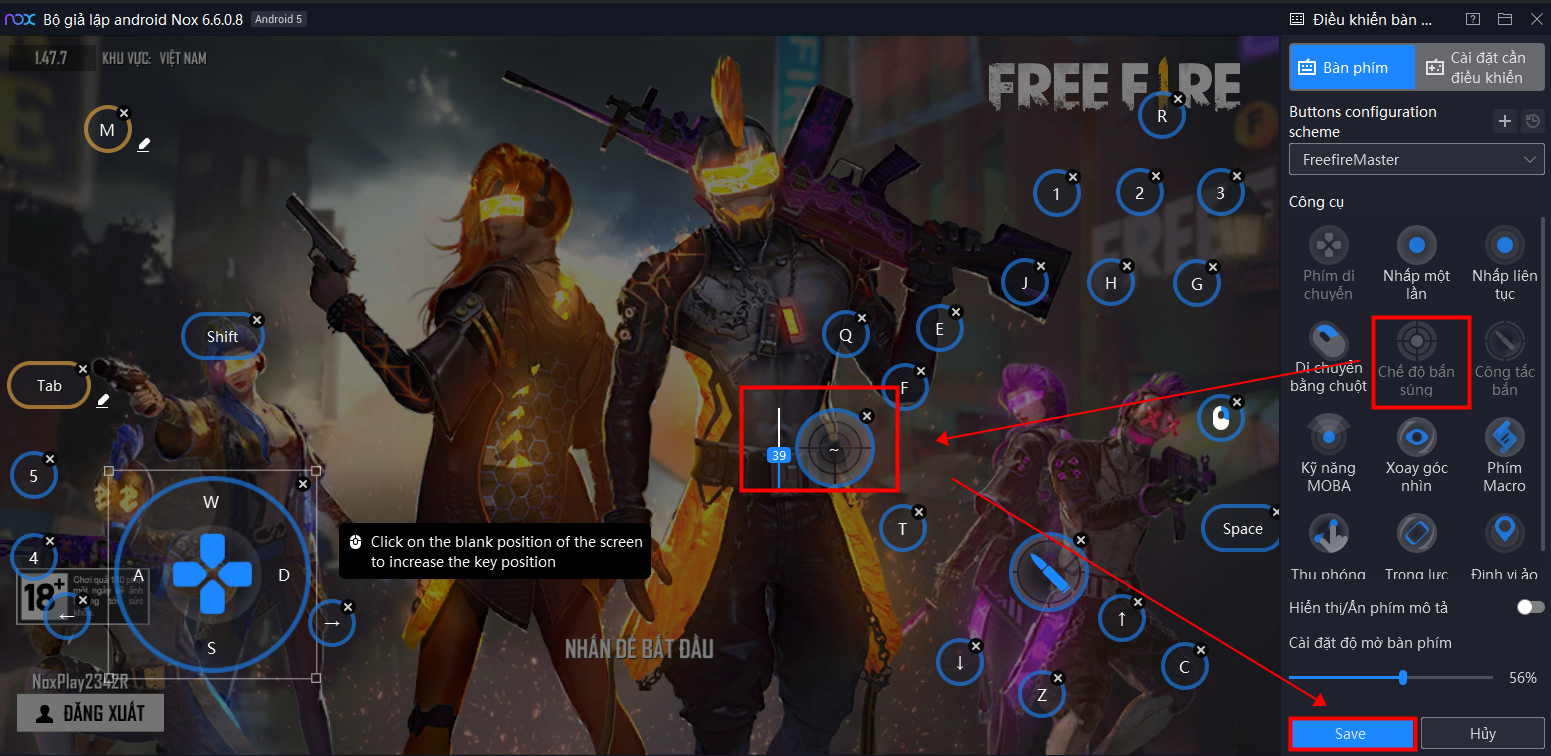
**Lưu ý: Trong các game FPS nổi tiếng như 【Free fire】, 【Pubg】,【Call of duty mobile VN】 , Nox đã cài đặt sẵn phím 【Chế độ bắn súng】là phím ~ cho bạn thuận tiện sử dụng, nếu bạn không thích sử dụng phím này, có thể xem hướng dẫn bên trên để đổi thành phím mà bạn thích.
4. CÔNG TẮC BẮN

Thực hiện lệnh bắn súng khi nhấp chuột trái trong các game bắn súng FPS như 【Free Fire】, 【Pubg】.., nhấn giữ chuột trái để bắn liên tiếp.
Hướng dẫn sử dụng
a. Nhấn biểu tượng Điều khiển bàn phím ( icon trên thanh công cụ bên phải của giả lập)
b. Chọn phím Công tắc bắn và kéo ra màn hình giả lập ( trùng với vị trí công tắc bắn trên màn hình game), phím này được mặc định là nhấp chuột trái để thực hiện lệnh bắn, nhấn giữ để bắn liên tiếp.
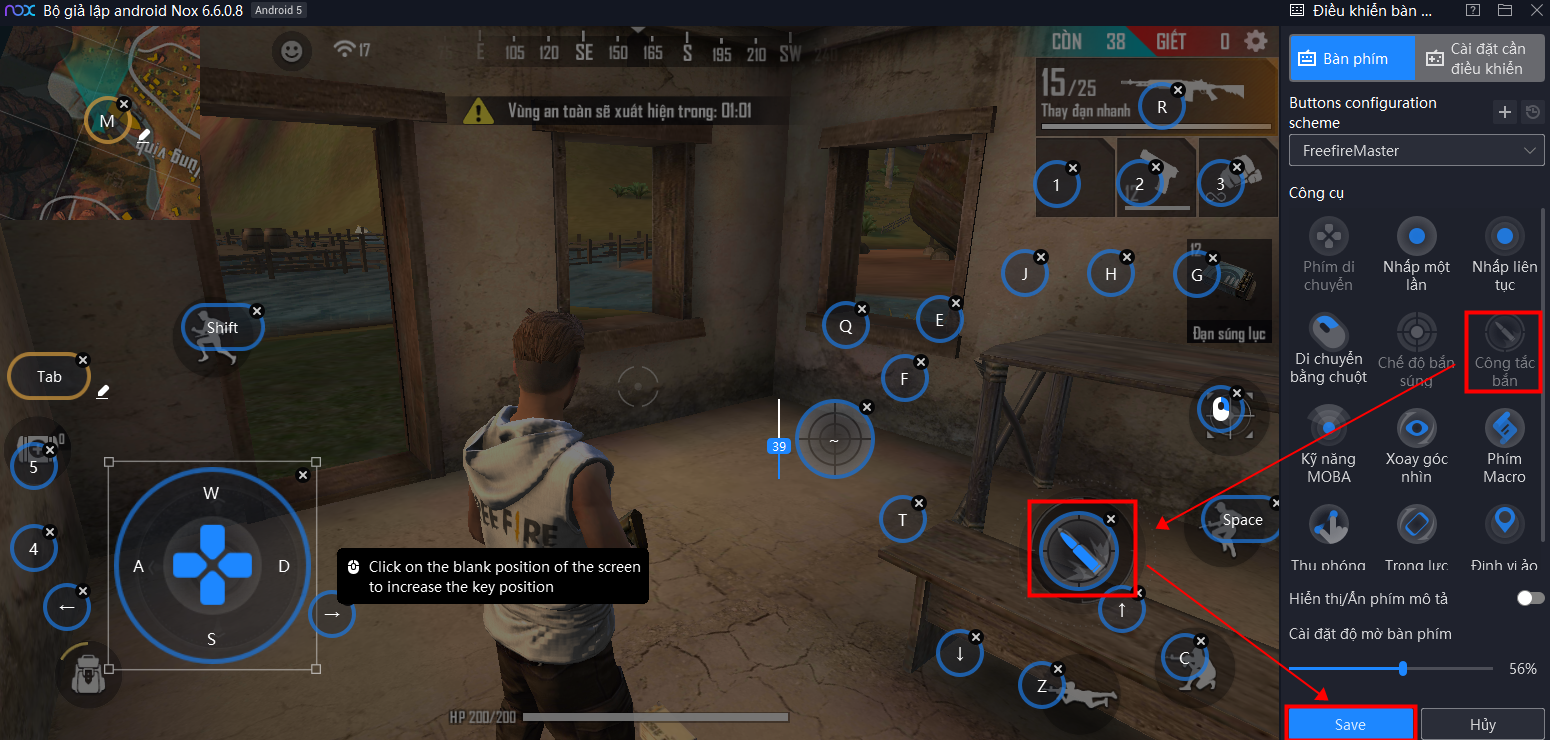
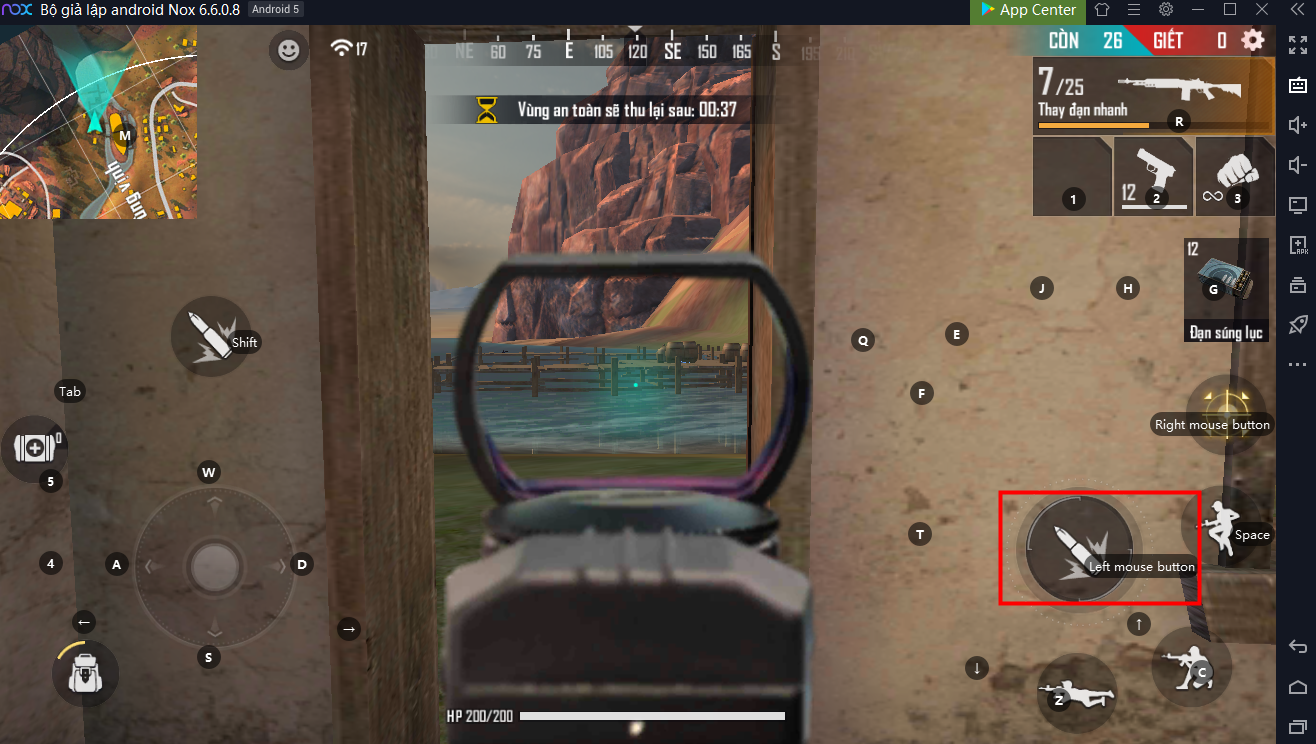
c. Nhấn Save để lưu cài đặt
5. XOAY GÓC NHÌN

Cài đặt hỗ trợ xoay và quan sát tầm nhìn ở góc nhìn thứ nhất bằng bàn phím hoặc chuột, (đặc biệt hữu dụng trong các game bắn súng 3D, chẳng hạn như 【Honkai Impact 3】). Bạn có thể tùy chọn xoay góc nhìn bằng bàn phím hoặc chuột tùy theo sở thích cá nhân của mình.
Hướng dẫn sử dụng
a. Nhấn biểu tượng Điều khiển bàn phím ( icon trên thanh công cụ bên phải của giả lập)
b. Chọn phím Xoay góc nhìn và kéo ra màn hình giả lập
c. Chọn chế độ xoay góc nhìn bằng chuột hoặc xoay góc nhìn bằng bàn phím. Hiệu quả do hai chế độ mang lại là như nhau, hãy lựa chọn theo thói quen của bạn.

- Xoay góc nhìn bằng chuột: Ví dụ: nếu bạn đặt nút Ctrl ở chế độ này (như hình dưới), thì khi bạn nhấn giữ phím Ctrl đồng thời di chuyển chuột xung quanh là có thể xoay chuyển góc nhìn trong game;
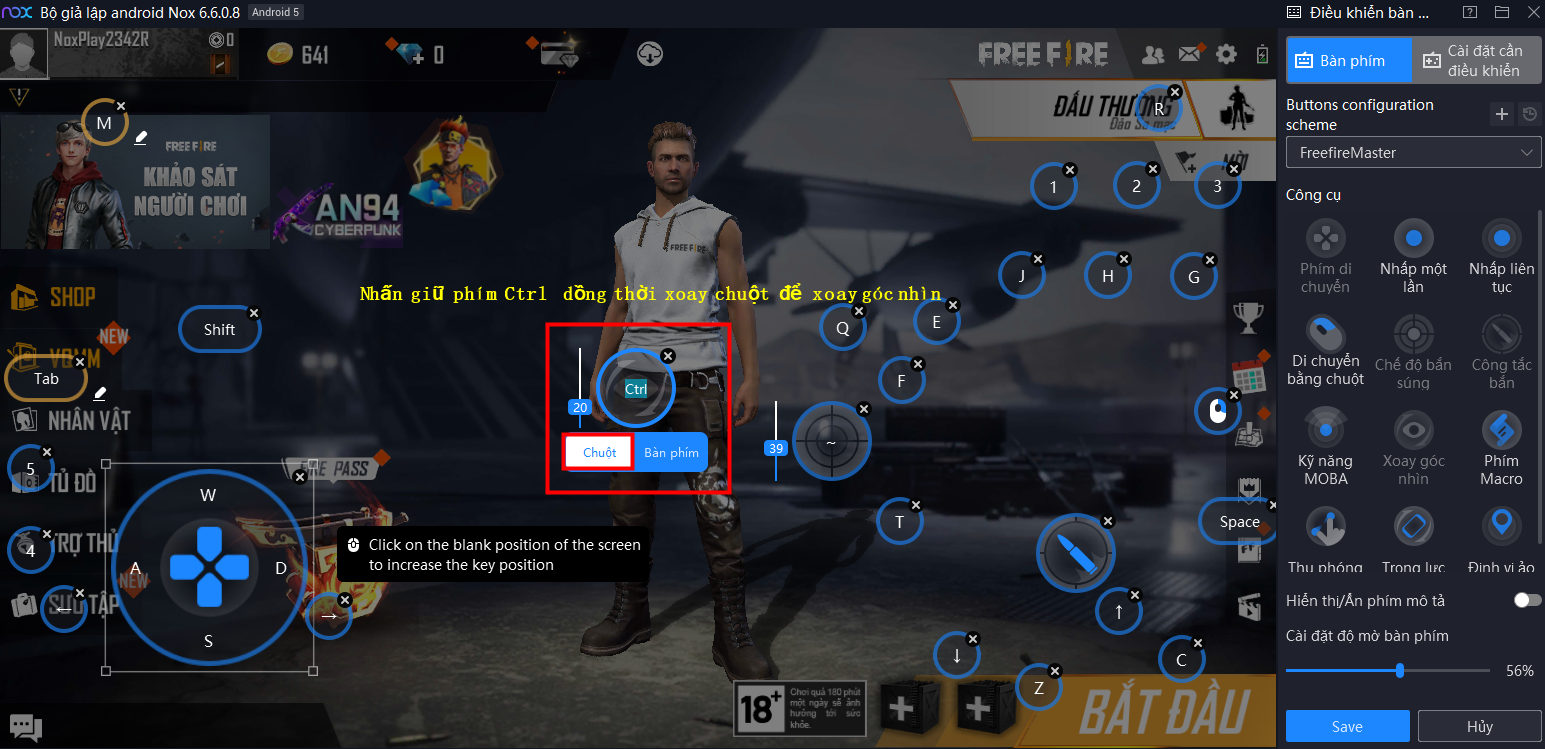
- Xoay góc nhìn bằng bàn phím: Phím mặc định là ↑ ↓ ← →, bạn có thể xoay chuyển góc nhìn trên, dưới, trái, phải khi nhấn vào các phím đó.
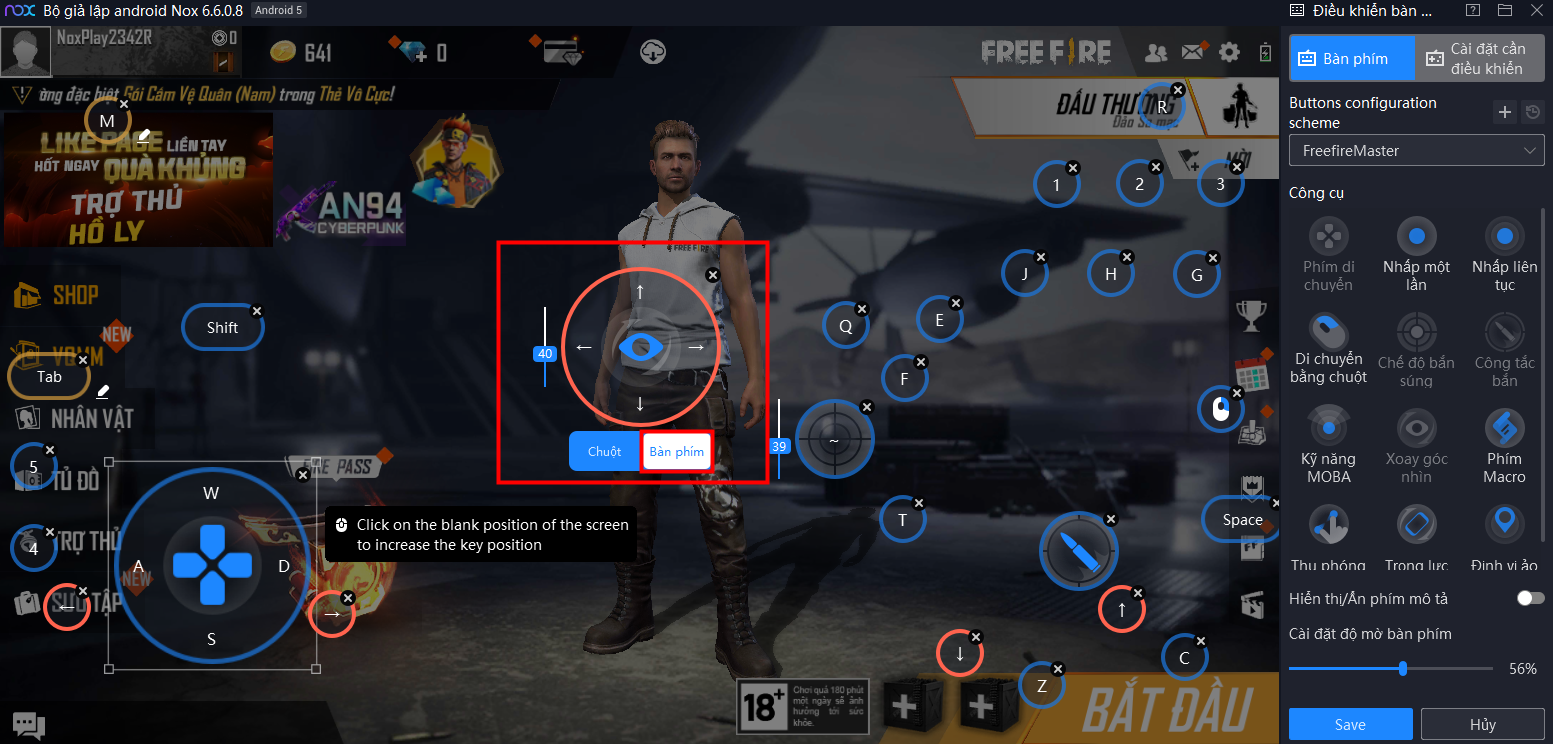
d. Nhấn Save để lưu cài đặt.
6. PHÍM MACRO

Phím macro hỗ trợ thực hiện các thao tác lệnh trong giả lập NoxPlayer một cách thông minh, thông qua lập trình có thể thực hiện hàng loạt tổ hợp thao tác phức tạp khác nhau chỉ bằng một nút nhấp chuột, sẽ giúp trình giả lập thuận tiện hơn để vận hành trò chơi tốt hơn.
Xem hướng dẫn chi tiết: Tại đây
Hướng dẫn sử dụng
a. Nhấn biểu tượng Điều khiển bàn phím ( icon trên thanh công cụ bên phải của giả lập)
b. Chọn Phím Macro và kéo ra màn hình giả lập
c. Nhấp vào biểu tượng “cây bút” ở góc dưới bên phải của phím macro để vào giao diện Chỉnh sửa, sau đó lập trình các lệnh hoạt động cho phím macro theo nhu cầu của bạn
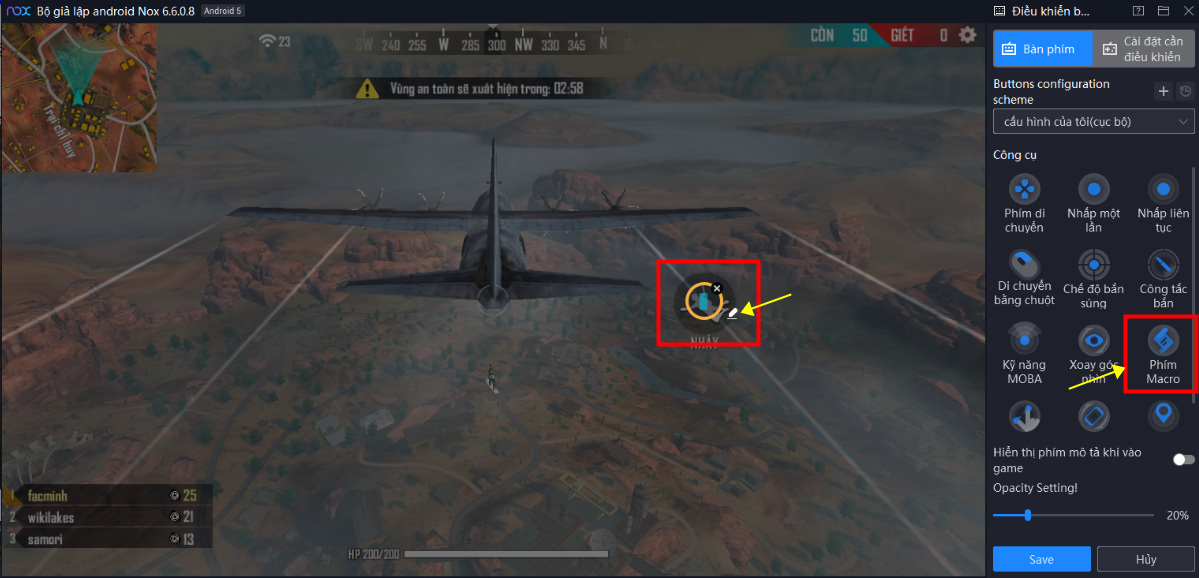
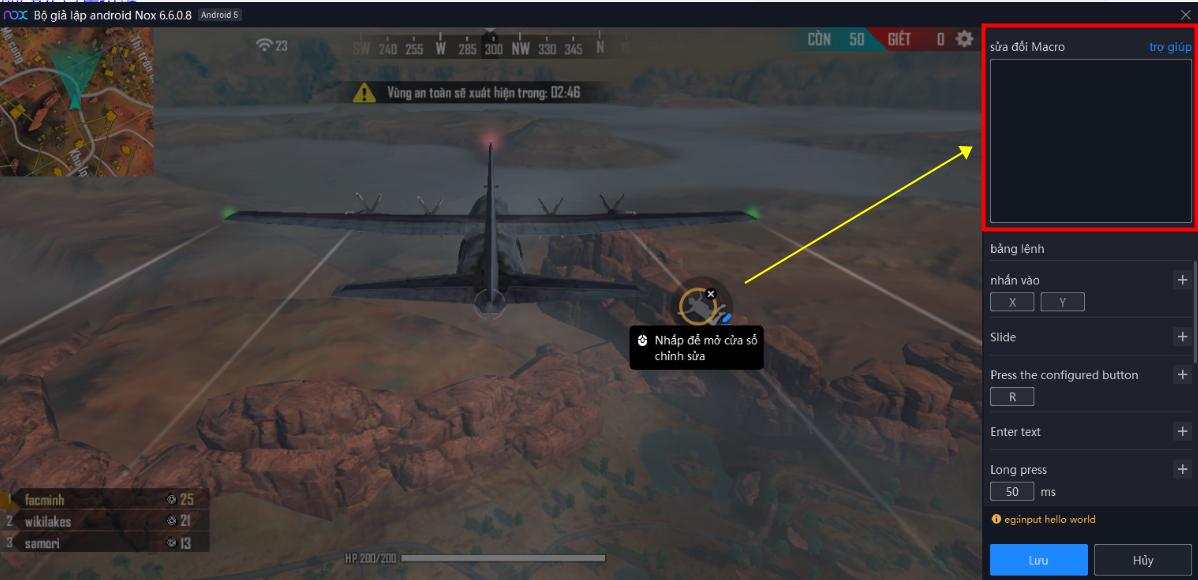
d. Nhấn Save để lưu cài đặt.
Website chính thức của NoxPlayer Việt Nam
https://vn.bignox.com/
Fanpage NoxPlayer Việt Nam (hỗ trợ giải đáp thắc mắc khách hàng)
https://www.facebook.com/VNnoxplayer/